Системни изисквания: Всички основни дистрибуции. При написването на тази глава, ние сме използвали Ubuntu Linux 14.10.
Версия, използвани в това ръководство: BleachBit 1.2 (в новото Ubuntu 15.04 ще BleachBit 1.6)
Необходимо време. от 10 минути до няколко часа (в зависимост от количеството на данните, които трябва да бъдат отстранени)
Повечето хора смятат, че това е достатъчно, за да изпратите файла на "кошница", почистете го и изтрити файлове. Това не е съвсем вярно. Ако изтриете операционна файлова система го прави невидим за потребителя, която ще се използва на диска, че файлът е маркирана като "свободна". Операционната система може да използва това пространство, за да запише информацията. Това може да отнеме седмици, месеци или дори години, докато файлът се заменена от други други данни. Дотогава "дистанционно" файл остава на диска. С малко усилия, с правилните инструменти (компютърен софтуер за специалист за възстановяване на данни или специални методи за съдебномедицинска лаборатория) и файлът е отново жив и здрав. По този начин, данните не могат да бъдат изтрити веднъж завинаги; те остават на компютъра ви, докато ви трябва пространство за други данни.
Ако искате да изтриете файл със сигурност, трябва незабавно да го презапишете с друга информация. След това ще бъде невъзможно да се възстановят данните. Може би вашата операционна система вече включва някои инструмент, който ви позволява да записвате върху файла, за да бъде изтрита набор от "случайни" данни и по този начин защитава поверителността на информацията изтрита.
Забележка: за сигурно изтриване на данни от твърди дискове (SSD), USB-флаш памети и SD карти с памет - трудна задача. Препоръки по-долу, се прилагат само за конвенционалните твърди дискове, но не и на SSD (което все по-често се намери в съвременните лаптопи), USB-USB флаш-памет или SD-карта.
Причината е, че в изброените типове носители за съхранение, използвани износване изравняване технология. (На какви проблеми създава това за сигурно изтриване на данни, може да се прочете тук.)
За да изтриете данни за SSD дискове и USB-стик кажем по-долу.
BleachBit може да се използва за бързо и лесно отстраняване на отделни файлове и периодично да извършват определени действия за отстраняване на информацията. Можете дори да създадете свои собствени условия, за да изтриете данните. За повече информация, моля обърнете се към документацията.
Монтаж BleachBit Anchor връзка
Монтаж на Ubuntu «Център за кандидатстване"
Ако използвате Ubuntu, BleachBit може да бъде настроен от "Център за приложение." Натиснете «приложение» в горния ляв меню и да използвате формата за търсене.
Dial «софтуер» във формата за търсене и кликнете върху «Ubuntu Software» икона.
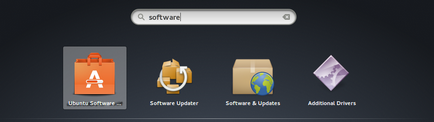
Можете да разгледате списъка на програмите, в "Център за приложение на" и да намерят BleachBit, но търсачката по-бързо.
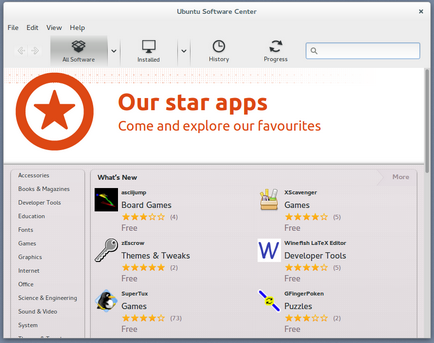
Въведете в търсенето образуват думата «bleachbit», натиснете влиза, и ще видите, че BleachBit се появява в прозореца.
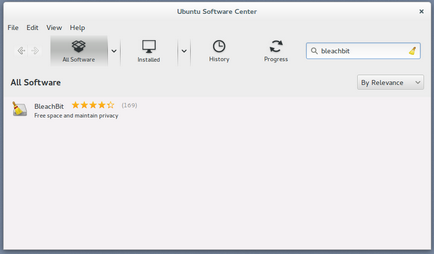
Изберете BleachBit и натиснете «Инсталиране».
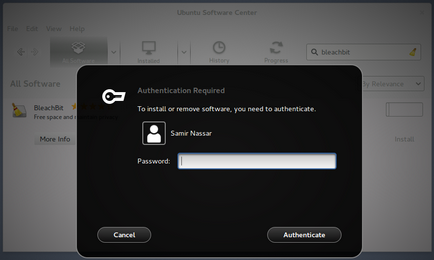
"Софтуер Център» Ubuntu ще ви попита за паролата си. Направете това и натиснете «автентичността».
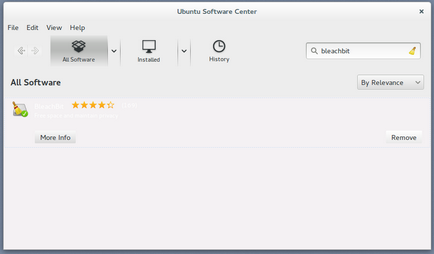
BleachBit е инсталирана, ще видите малък прогрес бар. Когато инсталацията приключи, ще се появи «Премахни» бутон.
Монтаж на котва връзка терминал
Ubuntu Linux ви позволява да инсталирате BleachBit в терминален режим. Натиснете «приложение» в горния ляв меню и да използвате формата за търсене.
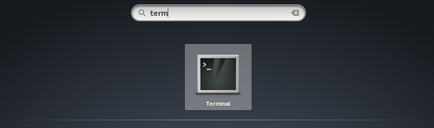
Dial «ап-да инсталирате bleachbit» и натиснете влиза.
За да потвърдите, въведете паролата. Направете това и натиснете влиза.
Вие ще видите лентата за хода на инсталация BleachBit а. Когато инсталацията приключи, ще се върне в командния ред, с които започнахме.
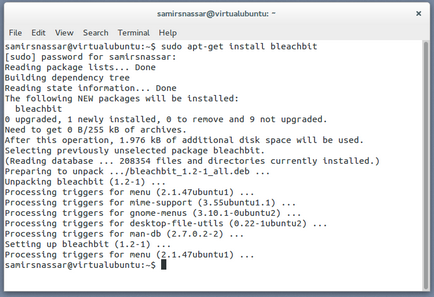
Добавяне към лентата с инструменти BleachBit Anchor връзката
Натиснете «приложение» в горния ляв меню и да използвате формата за търсене.
Тип на търсенето «белина» и ще видите две възможности: «BleachBit» и «BleachBit (като основа)». Използвайте втората опция само ако сте уверени в действията си. Неправилно използване на тази опция може да причини непоправими вреди (например, ако случайно изтриете файлове, които се изискват от операционната система).
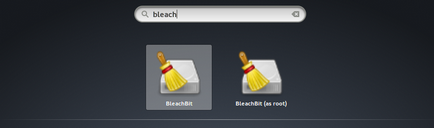
Кликнете върху BleachBit десния бутон на мишката и изберете "Добави в Бележник».
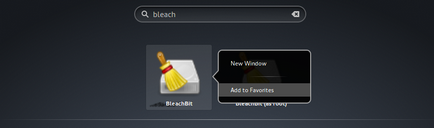
Използването BleachBit Anchor връзка
Натиснете «приложение» в горния ляв меню и изберете BleachBit.
Отворете основния прозорец BleachBit.
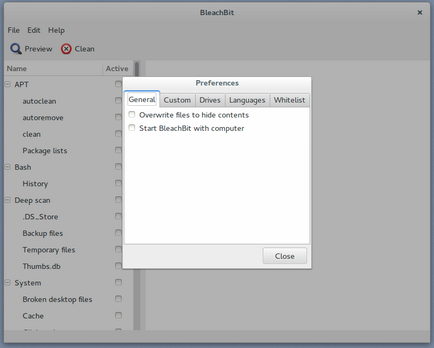
Натиснете «Close».
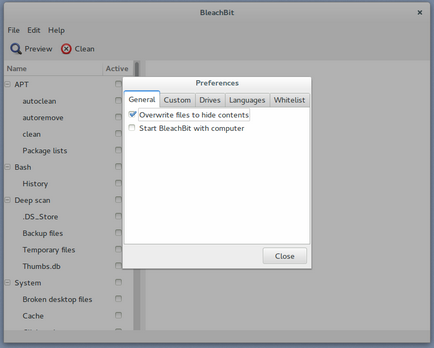
BleachBit определи някои набор от популярни програми и да се покаже на опции за всеки. По подразбиране, BleachBit четири варианта.
Използване на шаблони
Някои програми оставят запис на това кога и как да ги използвате. Това е нормално, и тук са два примера: списък на историята последните документи и уеб браузър. A програма, която използва списък на функционалните наскоро се редактират документи, оставя следа от имената на файловете, с които сте работили, въпреки че файловете са били премахнати. Браузърът обикновено запазва подробна документация за това, кои сайтове сте посетили наскоро, както и кеширани копия на страници и изображения, да, когато посещавате сайтове съдържание дисплей по-бързо.
Bleachbit предлага шаблон двигател. Този шаблон дава възможност да се отървете от някои от тези песни, като се използват разработчиците на опит и знания Bleachbit. Те знаят, че когато информацията обикновено се съхранява на компютър, способен да разкрие за последните данните за активността си. Ние показваме как моделите в двата примера.
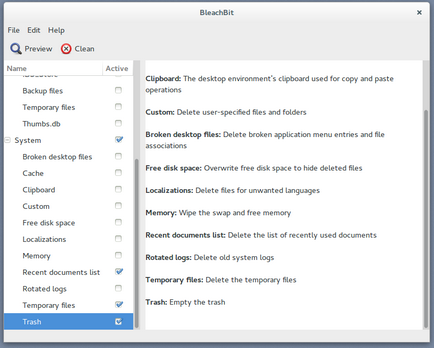
BleachBit ще поиска потвърждение. Натиснете «Изтрий».
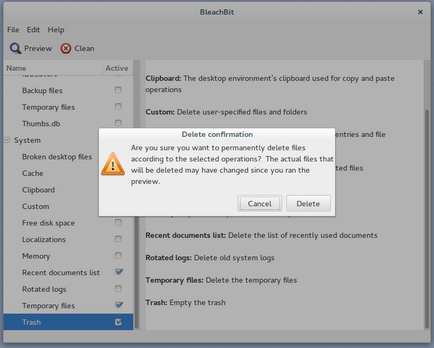
BleachBit ще премахне някои файлове. Вие ще видите лента на напредъка.
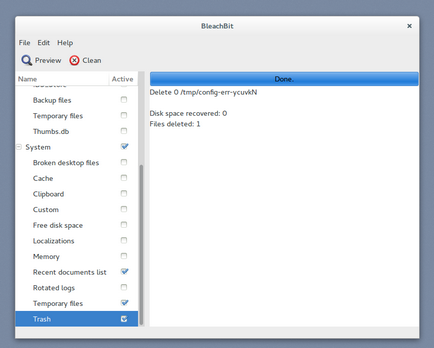
Secure отстраняване на папки
Изберете елемент от менюто «File» и след това «Shred Папки».
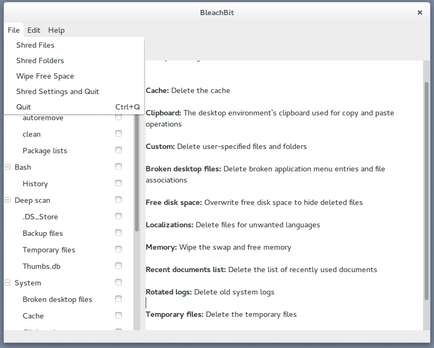
Ще се появи малък прозорец. Изберете папката, за да бъде изтрита.
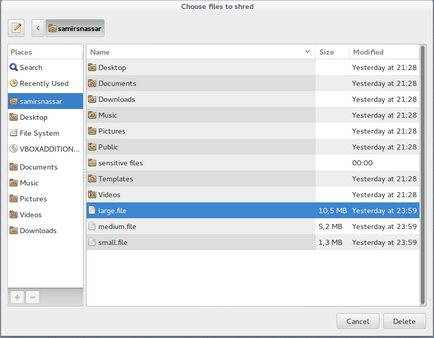
BleachBit поиска да потвърдите дали искате да изтриете избраните файлове за постоянно. Натиснете «Изтрий».
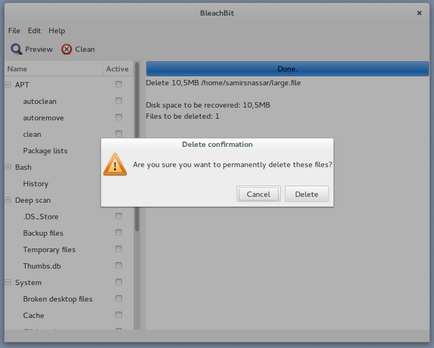
BleachBit показва имената на изтрити файлове. Имайте предвид, че BleachBit изтрива сигурно всеки файл в папката, а след това на действителната папка.
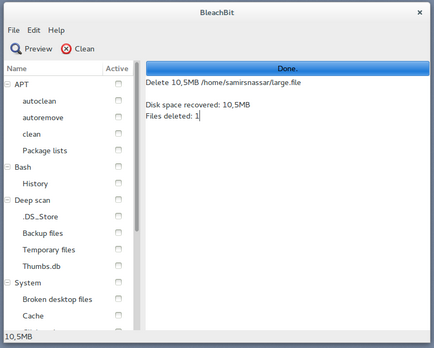
Сигурно изтриване на файлове
Изберете «File» меню и след това «Shred Файлове».
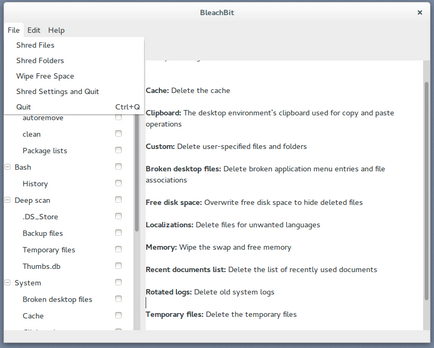
прозорецът за избор на файл. Изберете файловете, за да изтриете.
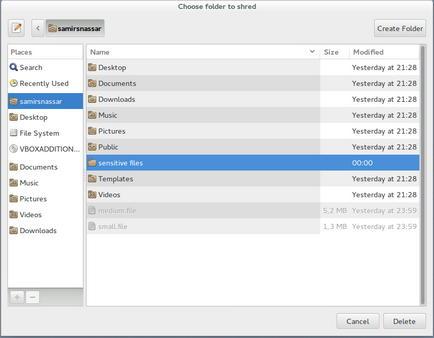
BleachBit поиска да потвърдите дали искате да изтриете избраните файлове за постоянно. Натиснете «Изтрий».

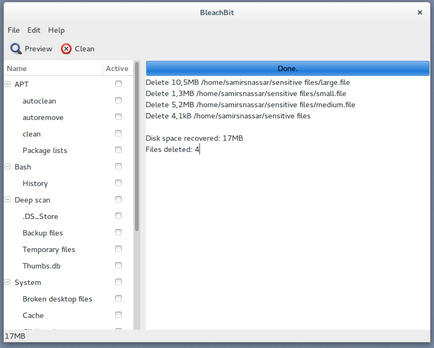
Ограничения надежден отстраняване на данни Anchor връзка
На първо място, описаната процедура позволява надеждно премахне само файловете на твърдия диск на вашия компютър. Това няма да се отрази архивните копия, съхранявани на други дискове, USB-флаш памети, имейл сървър в съхранението на облак. За сигурно изтриване на файл с всичките си резервни копия, трябва да изтриете всеки един от тях, където и да са. Освен това, ако файлът се съхранява в хранилище в облака (като Dropbox), или за споделяне на услуги, обикновено няма гаранция, че ще бъде в състояние да безопасно премахване на всички.
Уви, това не е единственият резервацията. Дори ако сте следвали нашите съвети и да премахнат всички копия на файла, че е възможно, че някои следи от файла остава на компютъра. Това не се дължи на грешка надежден изтриване на файлове от и с операционната система или други програми, които да съхраняват информация за файла.
Има много примери за такива ситуации. Ние се ограничаваме само до две. В Windows или Mac OS, Microsoft Office пакет може да се съхранява връзка към файла в меню "Recent Documents", дори и ако файлът вече е изтрит. Понякога Службата може дори да съхранява копие от текущия файл в специален временен файл. На Linux (и други операционни системи, * Никс), OpenOffice не може да се запази по-малко справки за файловете от Microsoft Office, и трупи ще останат в отбора, от които можете да научите за името на файла, дори и самия файл е безопасно премахнат. Програми, които "водят" по подобен начин, на всяка крачка.
Какво може да се направи в това отношение? Прост въпрос. Трябва да призная, че дори и след отстраняване на надежден името на файла може да бъде за известно време да останат в системата. Пренаписването на целия диск напълно - единственият начин да се 100%, за да се уверите, че името на файла е никъде другаде наляво. Внимателният читател ще попита: "Какво става, ако някой разгледа данните на диск байт по байт? Възможно ли е да се определи наличието на копия от документа по такъв начин? "И да, и не. Тази операция (Linux команда изглежда по следния начин: Впиши -ab / сътрудничество /) определя копието в текстов формат, но ако заявлението е да се използва за компресиране или други средства за обработка на данни, тя няма да работи. И не забравяйте: търсенето се също може да оставя следа! По този начин, шансът да се намери копие на файла съществува, макар и малък. Само пълен презаписване на целия диск и да инсталирате операционната система може да гарантира, че файлът или нейни фрагменти никъде запазени.
Вие искате да се отървете от диска? Не забравяйте да сигурно изтриване на данните! Anchor връзка
Така че, това е време, за да карам на сметището, или вие ще дадете / продава. Важно е да се знае, че никой не може да отнеме от него вашата информация. За съжаление, много от собствениците на компютърни забравят да го направя. Твърдите дискове често се продават, изпълнена с важни данни. Преди да тръгнете на диска, сигурно изтриване на всички данни. Вашата кола е много стара? Ти не вярваш, че имат интерес към някой? Внимание все още не е наранен. Има една програма, специално за тази цел - Boot и Nuke Дарик си. В интернет много инструкции за неговото използване (включително и тук).
В някои програми, дисково криптиране е построен, за да унищожат главния ключ. Това прави всички криптирани данни недостъпни завинаги. Поради това, че ключът - малко количество данни, то може да бъде унищожена почти мигновено. Този подход позволява да се спести много време в сравнение с програми като Boot и Nuke Дарик си (те могат да работят в продължение на дълъг период от време в обемен дискове). Но ако не използвате цялото дисково криптиране, е необходимо да замените всички данни на медиите.
Унищожаване CD-ROM Anchor връзка
CD-ROM CD / DVD-добре е да се използва същия подход като за носителя на хартията: раздробяване. Има евтини устройства, които са в състояние да "смели" това си устройства. Никога не хвърляйте компактдиска в кошчето, ако не и 100% сигурен, че той не разполага с важна информация.
Secure Erase данни на твърди дискове (SSD), USB-флаш памет за SD-карти Anchor връзка
За съжаление, технологично SSD дискове, USB-стик за SD-карта да е трудно (ако не и невъзможно) Secure Erase данни - и двете отделни файлове и целия космос. Най-добре е да се изгради защита на данните, въз основа на такива медии криптиране. След това информацията е, разбира се, да остане, но ще изглежда безсмислици за всеки, който я получава, без да е в състояние да ви накара да дешифрирате. Днес, ние не можем да предложим конкретен начин на работа надежден заличаване на данни от SSD диск.
Както споменах по-рано, SSD дискове и USB-стик, като се използва технология, наречена износване изравняване. Ето как тя работи. Дисковото пространство е разделено на блокове като на страниците на книга. Когато влизане файл, той се свързва с определен блок или блокове (страници). Ако искате да замените данните, трябва да се посочат в коя да блокира това трябва да се направи. Но на SSD и USB медийни единици се "износва". Всеки блок може да се използва да се напише или пренапише ограничен брой пъти, а след това тя губи ефективност. (Представете си, че пиша с гумичка на молив и изтриване писмено; рано или късно, хартията е в неизправност). За да реши този проблем, контролери SSD дискове и USB-флаш памети "грижи", че броят на запис актове във всеки блок е бил почти същият цял медиите. Това ви позволява да се удължи живота му. Това се случва, че вместо да презаписване определен блок, който първоначално е бил даден файл, дискът не докосвайте блок, той бележи като разбити и записва данни в друг блок. (Можете да пропуснете страница, пишете на съседния правото и да направи подобрения в съдържанието на книгата). Подобни действия се провеждат на ниско ниво, с кола електроника, и операционната система дори не знае за това. Съответно, ако искате да презапишете файла, няма гаранция, че това ще се случи. Това е основната причина, поради която толкова трудно да се надеждно изтриване на данни от SSD диск.
Тази страница е преведена от английски език. Най-подходящите е версията на английски език.
